Windows용 Outlook 연락처를 내보내면 연락처 복사본 이 CSV 파일 또는 기타 파일 형식에 저장됩니다. 이 파일을 사용하여 다른 전자 메일 계정으로 연락처를 가져올 수 있습니다.
Windows용 Outlook 없는 경우 현재 사용 중인 Outlook 버전을 검사 다음 옵션 중 하나를 선택하여 연락처를 내보냅니다.
중요: 새 항목과 클래식 Windows용 Outlook 간에 단계가 다를 수 있습니다. 사용 중인 Outlook 버전을 확인하려면 리본에서 파일을 찾습니다. 파일 옵션이 없는 경우, 새 Outlook 탭 아래에서 단계를 따릅니다. 파일이 표시되면 클래식 Outlook 탭을 선택합니다.
-
왼쪽 탐색 모음에서 사람 선택합니다.
참고: 왼쪽 탐색바에 사람이 없으면 앱 더보기를 선택한 다음 피플을 선택하여 추가하세요. 피플을 추가한 후 마우스 오른쪽 버튼을 클릭하고 고정을 선택하여 왼쪽 탐색 메뉴에 유지합니다.
-
홈 탭에서

-
이 폴더의 연락처에서 옵션을 선택한 다음 내보내기를 선택합니다.
-
내보낸 .CSV 파일이 Downloads 폴더에 저장됩니다.
-
PC의 Outlook에서 파일을 선택합니다.
왼쪽 위 모서리 리본에 파일 옵션이 없는 경우 PC에서 Outlook을 사용하고 있지 않은 것입니다. 어떤 버전의 Outlook이 있나요?를 참조하여 사용 중인 Outlook 버전에 대한 내보내기 지침을 찾으세요.
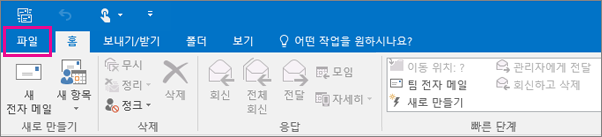
-
열기 및 내보내기 > 가져오기/내보내기를 선택합니다.
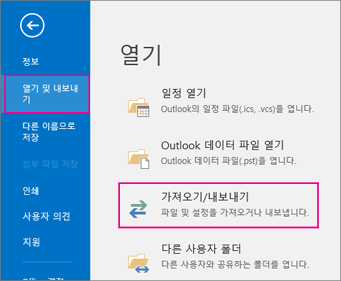
-
파일로 내보내기를 선택합니다.
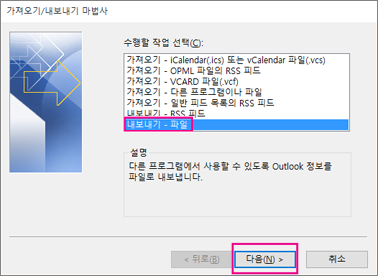
-
쉼표로 구분된 값을 선택합니다.
-
친구의 컴퓨터를 사용하는 경우 특히 이 단계가 중요합니다. 내보낼 폴더 선택 상자에서 필요한 경우 맨 위로 스크롤한 다음 계정 아래에 있는 연락처 폴더를 선택합니다. 다음을 선택합니다.
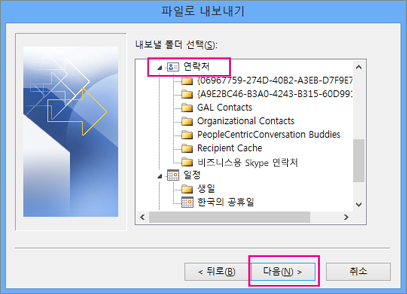
-
찾아보기를 선택하고 파일 이름을 지정한 다음 확인을 선택합니다.
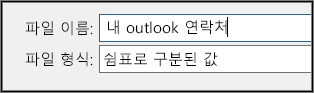
-
컴퓨터에서 새 연락처 파일이 저장되는 위치를 확인하고 다음을 선택합니다.
-
마침을 선택하여 연락처 내보내기를 즉시 시작합니다. 내보내기 프로세스가 완료될 때 Outlook에서 메시지를 표시하지는 않지만 가져오기/내보내기 진행률 상자가 사라집니다.
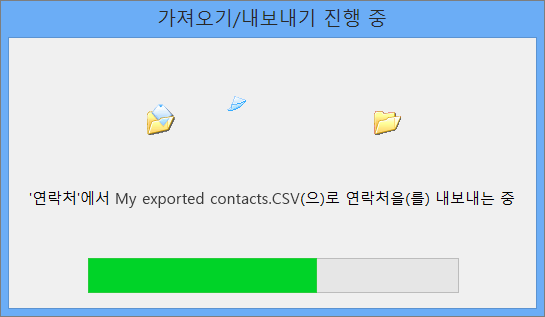
-
컴퓨터에서 새 .csv 파일을 찾은 다음 Excel에서 열어 연락처가 있는지 확인합니다. 대체로 빈 셀이 많으며, 이는 정상적인 것입니다.

-
일반적으로 변경 내용을 저장하지 않고 파일을 닫는 것이 좋습니다. 그렇지 않으면 파일이 손상되어 가져오는 데 사용할 수 없습니다. 파일이 손상된 경우 언제든지 내보내기 프로세스를 다시 실행하여 새 파일을 만들 수 있습니다.
Excel을 사용하여 .csv 파일의 정보를 업데이트할 수 있습니다. Excel에서 연락처 목록을 사용하는 방법에 대한 팁은 Create or edit .csv files(.csv 파일 만들기 또는 편집)를 참조하세요.
-
Outlook에서 친구의 컴퓨터를 빌린 경우 이제 해당 사용자의 Outlook 버전에서 계정을 제거할 수 있습니다. 방법은 다음과 같습니다.
-
데스크톱의 Outlook에서 파일 > 계정 설정 > 계정 설정을 선택합니다.
-
삭제할 계정을 선택한 다음 제거를 선택합니다.
-
닫기를 선택합니다.
-
-
이제 연락처가 .csv 파일에 복사되었으므로 Windows용 Outlook이 있는 다른 컴퓨터로 가져오 거나 다른 전자 메일 서비스로 가져올 수 있습니다.











